Откуда на экране телефона появляются пятна разного цвета?
После продолжительного использования телефонов некоторые пользователи замечают появление желтых или белых пятен на поверхности дисплея, мешающих нормальному просмотру текста или изображений. Такая проблема характерна для бюджетных мобильных устройств, но встречается и на дорогостоящих устройствах. Основной причиной дефекта являются нарушение условий эксплуатации. Дополнительной причиной может послужить производственный брак, допущенный производителем.
Локальный перегрев
Сильный нагрев часто встречается в недорогих телефонах, производители которых неправильно располагают теплоотвод. В результате слои жидкокристаллического дисплея деформируются от высокой температуры, и на поверхности экрана появляются пятна желтоватого оттенка. Обычно артефакты располагаются возле рамок. Для предотвращения проблемы рекомендуется не пользоваться смартфоном на зарядке — это вызывает дополнительный нагрев корпуса.

Чёрные Пятна на Экране ? Почему и Как от Них избавится?
Заводской брак
Если пятно обнаружено сразу после приобретения смартфона, вероятной причиной дефекта является заводской брак. Производителем телефона мог быть нарушен технологический процесс на определенном этапе сборки. Проблема решается гарантийным обслуживанием. Рекомендуется вернуть покупку в магазин и дождаться завершения экспертизы. Как правило, специалисты меняют матрицу дисплея.
Неисправность аккумулятора
После продолжительного использования некоторые аккумуляторы вздуваются. Увеличение размера встроенной батареи выталкивает остальные электронные компоненты, деформирует корпус и приводит в неисправность жидкокристаллический дисплей. Вскоре появляются пятна и другие неприятные артефакты, мешающие восприятию информации с экрана. В большинстве случаев от пятен самостоятельно избавиться невозможно.

Попадание влаги
После попадания в воду на дисплее телефона часто появляются пятна. Цвет дефекта способен варьироваться от белого до радужного, изменяющего оттенок при наклоне корпуса. Рассматриваемый случай не является гарантийным, поэтому пользователю необходимо потратить определенную сумму на ремонтные работы. В некоторых случаях требуется замена матрицы.
Как избавить от пятен на экране телефона?
В первую очередь, рекомендуется тщательно протереть дисплей смартфона специальным чистящим средством, предназначенным для мобильных устройств. Возможно, дефект является обычным загрязнением на поверхности тачскрина. Для этого желательно пользоваться салфеткой или микрофиброй. Также загрязнение может находиться под защитной пленкой — последнюю нужно снять.
Желтые пятна, появившиеся в результате перегрева, удаляют посредством охлаждающего средства. Смартфон оборачивают марлей и прикладывают небольшой кубик льда непосредственно в центр пятна на несколько минут. Такой способ помогает некоторым пользователям решить проблему — дефект становится менее заметным или пропадает вообще. К сожалению, это срабатывает не всегда.
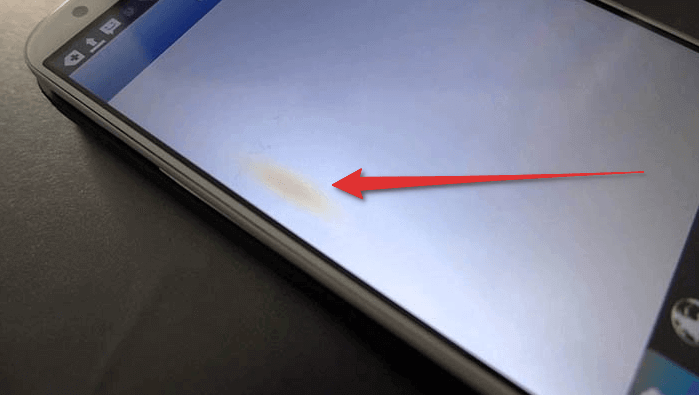
Если появление пятна вызвано неработоспособными пикселями на жидкокристаллической матрице, установите небольшое приложение «Dead Pixel Detect and Fix». Программное обеспечение поможет обнаружить поврежденные пиксели.
Если дефекты обнаружились после попадания телефона в воду, можно подождать, пока влага высохнет. Также желательно отнести телефон в сервис. В некоторых случаях требуется установка новой жидкокристаллической матрицы. Разумеется, ремонтные работы не могут быть выполнены по гарантии, поскольку рассматриваемые ситуации происходят по вине владельца устройства.

Зачастую пользователи сталкиваются с проблемой возникновения зелёных точек на экранах мониторов. В зависимости от их вида, количества, размера и динамики, причины могут быть самыми различными, как и их решения.
Чаще всего зелёные точки бывают такого вида:
- появляющиеся преимущественно в местах градиентных переходов цветов, также они мерцают и меняют положение;
- чередующиеся с полосами или рябью, в некоторых случаях компьютер зависает, в некоторых — нет;
- появляющиеся только в конкретных видеоиграх.
Почему появляются зеленые точки на экране монитора
Самая распространённая причина — банальные «битые пиксели». Выявляются они различными тестами, многие из которых можно пройти бесплатно онлайн. Один из самых простых способов определить, в мониторе проблема или нет — сделать скриншот экрана кнопкой Print Screen и вставить изображение в любой графический редактор. Если на полученном скриншоте точек нет, значит, всё дело в экране, если есть, значит, в чём-либо ещё.
ВАЖНО! Как правило, в комплекте с компьютером поставляется информация о допустимых погрешностях, в том числе и о количестве битых пикселей. Отдать монитор по гарантии можно только при превышении указанных показателей.

Вторая по распространённости причина — проблемы с видеокартой. Также источником зелёных точек может быть материнская плата или кабель, подключающий монитор к компьютеру, либо один из разъёмов.
Самый распространённый способ определения причины проблемы — тестирование компьютера со сменой тех или иных элементов. Например, если при смене одного монитора на другой зелёные точки исчезают, значит, дело в нём, если нет — значит, потребуются дополнительные тесты. Если у вас нет возможности добыть необходимое оборудование среди друзей и знакомых, обратитесь в магазины техники, некоторые из них дают реализуемые товары напрокат под залог.
Что требует ремонта и во сколько это обойдется
Некоторые элементы вы можете исправить самостоятельно, не обращаясь в ремонтные конторы.
Например, если вы экспериментальным путём обнаружили, что дело в кабеле, зачастую корень проблемы обнаруживается в банальном загибе, а после выпрямления она исчезает сама собой. Поэтому единственное, что требуется — внимательно осмотреть кабель по всей длине.
СПРАВКА! При частой эксплуатации разъёма, контакты могут слегка сдвигаться, что в некоторых случаях тоже можно исправить самостоятельно. Аккуратно выровнять их вы можете, используя пинцет, после чего точки на экране больше не появляются.
Если причина выяснилась в видеокарте, иногда может помочь следующий порядок действий:
- извлечь видеокарту;
- почистить контакты ластиком;
- переставить её в другой слот материнской платы.

Если ничего из перечисленного не помогло, остаётся только сдать повреждённый элемент в ремонт или заменить на новый. Если у вас ещё не истёк срок гарантии, есть шанс, что всё обойдётся бесплатно. В ином случае стоимость будет зависеть от самой детали, а также от сложности проблемы.
Как подобрать видеокарту
Видеокарта подбирается в зависимости от модели материнской платы, её вы можете узнать, посмотрев маркировку на самой плате. Дорогие и мощные карты обычно приобретаются геймерами и разработчиками игр, а также видеомонтажёрами, графическим дизайнерами и другими представителями подобных профессий. Для обычного интернет-сёрфинга, просмотра фильмов или для работы, не связанной с визуальной нагрузкой, достаточно стандартных бюджетных вариантов.
Наиболее востребованными в настоящий момент являются видеокарты от фирм Asus, GigaByte, Zotac, Sapphire, MSI, а конкретную модель подобрать предстоит уже вам самим, в зависимости от запросов.
Последние вопросы
Ноутбуки Sony VAIO SVS1512X1R
У меня Sony vaio svs1512x1rb чуть больше года. На дисплее ноута появились зеленые пятна(верхняя полоса примерно 2см, и чуть ниже зеленая сеточка), которые видны только на черном фоне. Из-за чего они могли появится? по гарантии отремонтируют?
Ремонтоff на Советской 06.10.2014 14:25
Добрый день. Скорее всего проблема в матрице ноутбука. Если гарантия еще не закончилась, то должны отремонтировать бесплатно.
Просто Сервис на Ямашева 07.10.2014 00:34
Если сеточка то есть вероятность перегрева видеочипа.Есть легкий способ проверить в чем причина подключите ваш ноутбук к внешнему монитору:если полос нет,то проблема либо в матрице,либо в шлейфе,если остались то проблема в видеочипе,замена который в среднем стоит около 4,5 т.р
Смарт Сервис 07.10.2014 02:00
Здраствуйте!! Тут несколько причин, от лейфа до видеокрты. Но полагаясь на опыт скажу вам , что это или матрица или шлейф. Ремонт от 800 рублей до 3200. В любом случае диагностика бесплатно
Доктор Штекер в Новосибирске 23.10.2014 15:50
Здравствуйте,в любом случае несите в гарантийный сервис,если на гарантии!
Видюха работает в 2-х канальном режиме на этих ноутах и на внешнем может быть всё прекрасно
НоутСервис в СПб 04.11.2014 16:49
Очень похоже, что проблема в матрице.
Служба Ремонта Крупной Бытовой Техники (Центральный офис) 06.02.2015 19:06
Вам потребуется замена матрицы. С уважением, Дмитрий
Технический отдел
Альфа Сервис 17.03.2015 11:04
Проблема с матрицей требуется замена
Юмедиа Сервис на Васильевском острове 11.09.2015 18:23
Возможных причин может быть множество:
1. Выход из строя матрицы (поможет только замена)
2. Повреждение (излом, плохой контакт) шлейфа от матрицы к плате ноутбука
3.Неисправная видеокарта (в некоторых случаях возможен ремонт или замена видеокарты)
4. Неисправность материнской платы (как правило из-за перегрева компонентов)
Источник: digitalgenie.ru
Белое пятно на экране телефона как убрать

На сегодняшний день практически все новые модели телефонов оснащаются большими и качественными дисплеями. При этом общий размер устройства практически не меняется из-за уменьшения рамок вокруг экрана. Согласитесь, что управлять такими смартфонами довольно трудно, особенно если речь идёт о женской руке. Разработчики стараются внедрять новые средства навигации, одним из которых является многофункциональный круг на дисплее. Давайте разберёмся для чего он нужен, а также рассмотрим, как убрать его с экрана устройства.
Для чего нужен кружок на экране телефона?
Чаще всего такую систему навигации, как интерактивный кружок, используют производители Honor и Huawei. Однако не исключено, что подобную технологию уже внедрили в свои флагманы малоизвестные китайские компании. Многофункциональная кнопка совмещает в себе сразу несколько инструментов. Это возможность открыть меню, а также вернуться назад или на главный экран. Каждое перемещения осуществляется посредством разных по длительности нажатий:
- Возврат к предыдущему разделу программы или настроек происходит через кратковременное быстрое нажатие.
- Для перехода на рабочий стол потребуется удержать палец на кружке в течение 1-2 секунд.
- Чтобы просмотреть работающие в данные момент приложения достаточно нажать по интерактивному кругу и сдвинуть его в сторону.
При желании принцип управления навигацией можно изменить, воспользовавшись специальным разделом настроек. Однако рассматривать эту процедуру не будем, так как большинство пользователей желают убрать ненавистный кружок с экрана.
Как убрать кружок с экрана Honor или Huawei
Итак, чтобы убрать белый круг с экрана Honor или Huawei необходимо отключить данную функцию в настройках самого смартфона. Чтобы не ошибиться с разделом, воспользуйтесь пошаговой инструкцией, представленной чуть ниже:
- Открываем настройки.
- Переходим в раздел «Система».

Переходим в раздел «Система»
- Заходим в подкатегорию «Системная навигация».

Заходим в подкатегорию «Системная навигация»
- Нажимаем по пункту «Кнопка навигации».

Нажимаем по пункту «Кнопка навигации»
- Переводим ползунок влево возле строки «Кнопка навигации». После выполнения этого действия индикатор должен изменить свой цвет с синего на серый.

Переводим ползунок влево возле строки «Кнопка навигации»
Как видите, очистить экран от постороннего кружка довольно легко. Сложностей с выполнением подробного руководство не должно возникнуть даже у самых начинающих пользователей операционной системы Android.
Как убрать кружок при нажатии на экран
Некоторые пользователи путают навигационную кнопку с кругом, появляющимся при нажатии на экран. На самом деле это две совершенно разные вещи, поэтому для отключения отображения касаний необходимо выполнить другие действия. Итак, для наглядности была составлена подробная инструкция:
- Заходим в настройки
- Переходим в раздел «О телефоне» или «Информация об устройстве».
- Находим строку «Номер сборки» или «Версия прошивки» и несколько раз нажимаем по ней. Это действие должно привести к разблокировке раздела «Для разработчиков».

Открываем раздел «Для разработчиков»
- Теперь возвращаемся на начальную страницу настроек и открываем меню «Расширенные настройки».
- Переходим в подкатегорию «Для разработчиков».
- Возле строки «Отображать касания» переводим ползунок в неактивное положение.

Возле строки «Отображать касания» переводим ползунок в неактивное положение
После выполнения действий, описанных в инструкции, функция отображения касаний будет отключена. А это значит, что при нажатии на экран никакой кружок появиться не сможет.
Заключение
Наша статья подошла к логическому завершению, а это значит, что мы рассмотрели все варианты, позволяющие убрать кружок с экрана смартфона. Внимательно выполняете указания инструкций и никаких проблем не возникнет. А если всё-таки вопросы остались, то пишите их в комментариях.
Количество гаджетов и технологий в мире просто поражает. А с выходом многих китайских брендов на европейский и российский рынок они стали ещё и доступными. Брендовая техника от производителя из «поднебесной» отличается невысокой стоимостью, но при этом нередко предоставляет даже больший функционал. Собственно, отсюда и идут корни проблем пользователей, таких как белая точка на экране мейзу.
Решение рядом
Заметив на экране новенького смартфона мейза нота какие либо огрехи, пользователи часто начинают паниковать. Ещё бы – совсем новый аппарат придётся сдавать в сервисный центр. Одной из наиболее распространённых проблем на экране meizu является белое пятно. Следует сразу сказать, что ничего страшного не случилось, ведь пятно это не поломка. Любой человек сможет убрать его самостоятельно и без труда.

Если на экране мейзу через какое-то время сам появился белый кружок, это означает, что была включена функция Smart touch. А вот проявляться она может разными способами:
- Статичный кружок (он не двигается, не исчезает, виден во всех приложениях);
- Активная точка (появляется после нажатия на дисплей, передвигается за пальцем, а после исчезает).
Smart touch призван помогать разработчикам и обычным пользователям (с его помощью визуально отслеживаются касания и можно заменить кнопку «Домой» или «Назад»). Однако на практике её сложно назвать полезной, поэтому так актуален вопрос как убрать точку с экрана мейзу.

Несколько простых движений

Исправляется эта «поломка» одинаково во всех телефонах включая и meizu. Сначала нужно удостовериться, что доступен режим для разработчиков. Для этого в настройках открываем окно «О телефоне».
Практически в самом низу будет пункт «Версия прошивки». Нажав на него четыре раза подряд, появится сообщение об активации режима.
Теперь необходимо зайти в раздел «Спец. Возможности» → «Для разработчиков».
После того как был включён режим разработчика многие функции стали доступны. Среди них и надоедливый белый круг. Отвечает за него подраздел «Визуальный отклик». Напротив него стоит галочка, которую для удаления кружка необходимо снять.
Всё, проблема решена и больше не будет беспокоить.
Защита от пятна
Как и описывалось выше, причина появления точки кроется в свойствах системных функций. Вполне вероятно, что её могут активировать работники магазина или дети. А вот, владельца телефона такие «сюрпризы» обычно не радуют и заставляют насторожиться. Поэтому вполне логичным является желание предотвратить её включение и больше не тратить время на устранение. Кроме того – «эксперименты» с разделом для создателей ПО могут вылиться в серьёзные ошибки системы, а для предотвращения нужно:
- Не активировать режим разработчика (не нажимать на поле «Версия прошивки). Правда, часто работники магазина при установке и настройке аппарата сами включают данный режим;
- Использовать надёжный способ (защит и от случайных нажатий): зайти в «Для разработчиков» и в самом верху передвинуть ползунок влево (отключить).

Для детального разбора ситуации лучше посмотреть видео. И тогда проблема решается быстро, детально и к тому же под приятное музыкальное сопровождение:
Как итог – белое пятно убирается за пару минут, а описанные выше способы помогут избежать повторного появления.
Очень часто пользователи смартфонов замечают, что на экране появляются белые или желтоватые пятна, светлые места неправильной формы или даже вертикальные линии белого цвета.
Такие проявления на телефоне очень раздражают, особенно, если вы не знаете, что с этим делать и как исправить данную проблему. Белые пятна могут вызвать массу сложностей при управлении устройством – в данных частях экрана тачскрин может не отвечать на касания, приложения отображаются некорректно, может не работать мультитач (несколько касаний на экране одновременно), да и общий вид вашего телефона становится просто неприятным.
Белые небольшие точки на экране смартфона являются довольно распространенной жалобой пользователей, которые активно используют устройство. Причиной могут быть какие-либо повреждения: падение, попадание в воду, сильное нажатие на экран (например, если вы на него сели). Если белые пятна не вызывают ничего кроме испорченного внешнего вида, то это не сильно большая проблема, намного хуже, если ваш телефон перестает нормально отображать запускаемые приложения или в программах не нажимаются определенные кнопки.
В любом случае проблему с белыми пятнами или полосами нужно решать. Но для этого необходимо определить причину их появления. Понять природу аномалии на экране очень важно – от этого зависят действия, которые вы будете предпринимать в отношении телефона. Неправильная диагностика причины поломки только навредит устройству, так как чинить вы будете не то, что нужно.
В данной статье мы рассмотрим основные причины появления белых и желтых пятен на дисплее вашего устройства и постараемся предложить максимально большее число решений данной проблемы.
Причины появления полос на экране смартфона
- На дисплее появляются белые линии, потому что гибкий кабель дисплея поврежден или «не сидит» должным образом в своем разъеме. Реже – сам разъем логической платы может быть поврежден.
Также может быть проблема с программным обеспечением. Такая причина довольно редкая и маловероятная, но ее не следует исключать. Мы не будем сильно вдаваться в решение проблемы с программным обеспечением, так как это элементарно решается с помощью процедуры Hard Reset.
Повреждение матрицы – это самая распространенная проблема, которая потребует отправки вашего устройства в сервисный центр. Но вы можете самостоятельно выполнить замену экрана, об этом мы рассказывали недавно в другой нашей статье.
Отслоение стекла от матрицы – это происходит в результате падения и последующего удара смартфона. Решений несколько – самостоятельная замена клеящего вещества между стеклом и матрицей (специальный прозрачный клей или двусторонний скотч) или отправка телефона в сервисную мастерскую. Если телефон упал, может случиться так, что один из паяных компонентов попал на основную плату рядом с ЖК-дисплеем.
Попадание воды/влаги под стекло очень часто вызывает радужное небольшое пятно на экране смартфона. Если телефон был подвержен воздействию влаги, то причина появления белых пятен и линий на экране смартфона может быть не только от самой воды под стеклом. Другая причина – коррозия, которая повредила соединительные контакты между дисплеем и логической платой.
Любое самостоятельное вмешательство в работу гаджета повлечет за собой снятие всех гарантийных обязательств от производителя или магазина, где было куплено устройство.
Как убрать белые пятна на экране вашего смартфона
Вот несколько простых и действенных способов решения наиболее распространённых проблем:
Как избавиться от белых пятен на дисплее во время использования приложений
Очень часто аномалии на экране обычно наблюдаются при использовании конкретного приложения на устройстве. На экране смартфона неожиданно начинают появляться пятна или полосы различных оттенков, когда вы запускаете определенное приложение. Но такую проблему очень легко исправить, выполнив следующие действия:
Во-первых, отключите устройство. Для этого нажмите кнопку питания в течение 7-10 секунд и подождите пока дисплей телефона полностью не погаснет. Если так выключить устройство не получается, извлеките батарею (только для телефонов со съемными аккумуляторами) и оставьте в таком положении на 5-10 минут. Затем вставьте батарею и включите телефон.
Как только устройство будет успешно включено, необходимо сразу же сделать эти три вещи:
- Очистить данные и кэш приложений.
Этот метод помогает бороться с проблемой возникновения белых пятен на экране, когда его вызывает конкретное приложение. Чтобы очистить кеш, нажмите «Настройки» и выберите «Диспетчер приложений». Теперь коснитесь имени приложения, при котором возникают белые полосы. Затем войдите в «информацию о приложении», выберите «Очистить данные» и нажмите «Очистить кеш». Этот метод помогает стереть все ненужные данные, которые могут быть причиной сбоя.
- Удаление нежелательных приложений
При удалении ненужных приложений вы получаете свободное пространство на вашем устройстве. Можете сделать это пока находитесь на экране «Информация о приложении», как описано выше, просто нажав «Удалить».
- Переместить приложение во внутреннее хранилище
Еще один полезный метод решения проблемы, как убрать желтое пятно на экране смартфона во время использования приложения – переместить приложение со своей внутренней памяти на SD-карту.
Нажмите «Настройки» и откройте «Приложения». Теперь выберите приложение, которое вы хотите переместить. Затем в разделе «Информация о приложении» выберите «Хранение», а затем нажмите «Переместить».
Как исправить белые пятна после падения/повреждения.
Смартфоны постоянно падают. Такие инциденты могут даже не оставить следов на корпусе, но при этом появятся белые пятна на экране. В большинстве случаев при ударе разъемы LCD дисплея разъединяются, это и приводит к тому, что на экране смартфона появляется желтое пятно. Если данный шлейф «отваливается» постоянно, мы рекомендуем вам заменить его. Однако, если разъем просто смещен в результате удара, вот что вы можете сделать:
- Полностью выключите устройство, нажав кнопку выключения питания в течение 10 секунд, а затем снимите заднюю панель смартфона и выньте батарею. Теперь вам доступны внутренние компоненты устройства.
В 90% случаев такие действия устранят проблему с белыми полосами на экране смартфона.
Решение других проблем
- Если после воды на экране смартфона появились пятна, то решений несколько:
- Вода попала между матрицей и стеклом экрана – устранить проблему помогут в сервисном центре. Самостоятельно, конечно, попробовать можно разобрать телефон, но вы рискуете повредить матрицу, не имея необходимого опыта.
- Вертикальные, ровные полосы белого или желтоватого цвета – аппаратные проблемы, также лучше обратиться в сервисный центр.
Источник: genueguru.ru
Как убрать радужные разводы под защитным стеклом

Часто после установки защитного стекла или спустя некоторое время появляются радужные разводы, именуемые ещё «бензиновое пятно». Из статьи вы узнаете, как убрать радужные разводы, а так же причину появления таких разводов под стеклом.
Как убрать разводы под стеклом
В большинстве случаев радужные разводы образуются в местах слабого контакта стекла с экраном. Поэтому достаточно выдавить радужный развод салфеткой за пределы защитного покрытия. Если же убрать радужный развод не получилось, придется снять стекло для очистки покрытия.
Инструкция
Соберите инструмент для демонтажа стекла. Понадобятся сухие и влажные салфетки. Подойдет так же спиртовые салфетки из комплекта защитных стекол и чистящее средство для ухода за экраном. Деревянная зубочистка или заточенная спичка, пластиковая карта или присоска. Наклейки Guide Sticker или канцелярский скотч.
Приготовьте место для восстановительных работ. Желательно провести влажную уборку для минимизации содержания пыли в воздухе. Займите удобное положение. Руководствуясь инструкцией из статьи «Как снять защитное стекло с телефона» снимите защитное покрытие. Стекло расположите липкой стороной вверх.
Обработайте место с радужными разводами на стекле при помощи моющего средства или спиртовой салфеткой.
Тщательно протрите экран смартфона для удаления грязи и мусора. Остатки влаги соберите сухой салфеткой. Установите защитное стекло обратно на смартфон, руководствуясь инструкцией из статьи «Как приклеить защитное стекло на смартфон». Если на экране имеются трещины или сколы, воспользуйтесь инструкцией из статьи «Как приклеить защитное стекло на разбитый экран».
Почему появляются радужные разводы под стеклом
Обычно появлению радужных разводов способствует недостаточная очистка экрана перед установкой защитного стекла. Например, жирный отпечаток пальца, оставленный из-за плохо обезжиренных рук. Так же разводы появляются из-за жидкости для удаления воздушных прослоек. Чаще при избыточном нанесении средства.
Иногда разводы образуются на деформированных стеклах из-за механического повреждения или заводского брака. Ещё в случае повреждения клейкого основания стекла.
Видео инструкции
Вывод
В статье детально описано, как убрать радужные разводы под защитным стеклом. Обычно достаточно разгладить разводы салфеткой за пределы стекла. При отсутствии результата придется демонтировать стекло для очистки или же полностью заменить защитное покрытие. Какие у вас имеются вопросы? Оставляйте сообщения в комментариях внизу статьи.
Источник: androfon.ru